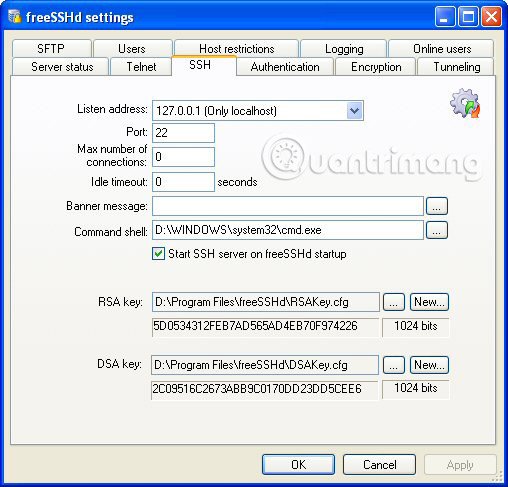Minecraft vẫn là một game rất phổ biến và một phần hấp dẫn đến từ game này là khả năng lưu trữ và chạy các server (máy chủ) của riêng bạn. Việc lưu trữ một Minecraft server (máy chủ Minecraft) rất đơn giản và bạn có thể chạy nó một cách nhanh chóng.
Hướng dẫn này sẽ chỉ cho bạn đọc một trong nhiều cách để chạy Minecraft server. Phương pháp này là một trong những cách thiết lập máy chủ đơn giản và ổn định nhất có thể ở thời điểm hiện tại.
Hướng dẫn lưu trữ Minecraft server cá nhân
- Trước khi bắt đầu
- Cài đặt các dependency
- Tải xuống Minecraft server
- Viết một tập lệnh khởi động
- Khởi động máy chủ
Trước khi bắt đầu
Nếu chỉ định chạy Minecraft server trên mạng cục bộ thì đây không phải là vấn đề đáng lo ngại, nhưng nếu bạn muốn mọi người có thể chơi trên server của bạn qua Internet, bạn sẽ cần tìm dịch vụ lưu trữ phù hợp cho server.
Có rất nhiều tùy chọn tuyệt vời mà bạn có thể sử dụng để lưu trữ Minecraft server. Linode và DigitalOcean thường là một lựa chọn an toàn. Bạn sẽ cần một VPS (Virtual Private Server – Máy chủ riêng ảo) để lưu trữ Minecraft. Bạn có thể lưu trữ trên shared hosting giá rẻ, thường được thiết kế để lưu trữ các trang web đơn giản.
Thêm vào đó, bạn cũng nên lưu trữ server trên Linux. Mặc dù có thể chạy Minecraft server trên Windows, nhưng nhìn chung, việc lưu trữ trên Linux sẽ rẻ hơn và việc bảo trì cũng dễ dàng hơn. Ubuntu là một trong những bản phân phối Linux đáng tin cậy. Nó khá thân thiện với người mới bắt đầu, ổn định và có một cộng đồng tích cực để giúp đỡ nếu bạn cần.
Mọi thứ ở đây đều giả định rằng bạn đang có hosting và đã truy cập vào một terminal, thông qua SSH hoặc giao diện web được cung cấp bởi máy chủ của bạn. Bất kỳ máy chủ VPS tốt nào cũng sẽ cho phép bạn truy cập vào terminal.
Cài đặt các dependency
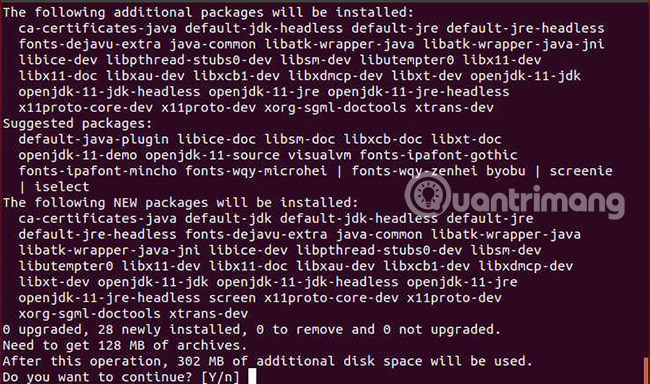
Bạn sẽ cần cài đặt một vài gói phần mềm trước khi có thể chạy Minecraft server. Bạn có thể cài đặt chúng trực tiếp với trình quản lý gói Ubuntu Apt. Bắt đầu bằng cách chạy lệnh sau trong terminal trên máy chủ của bạn:
sudo apt install default-jdk screen wgetNếu trước đây bạn chưa bao giờ sử dụng một trình quản lý gói Linux, hãy đợi vài giây trong khi Ubuntu cài đặt phần mềm mới. Nó sẽ thông báo cho bạn biết khi quá trình cài đặt kết thúc.
Tải xuống Minecraft server
Thiết lập thư mục nơi bạn muốn chạy máy chủ. Điều này không quan trọng lắm. Bạn có thể làm mọi thứ trong thư mục Home của mình, nếu cảm thấy điều đó là thuận tiện nhất cho bạn.
mkdir ~/Minecraft
cd ~/Minecraft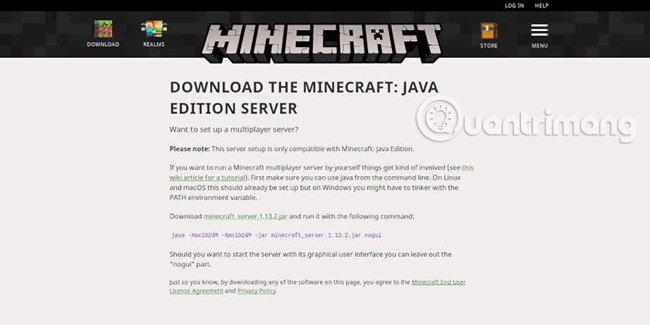
Trên máy tính đang sử dụng, hãy tải Mincraft server về. Tìm link tải xuống cho bản mới nhất của Minecraft server và sao chép nó.
Quay lại terminal server và bắt đầu nhập dòng bên dưới:
wget -O minecraft_server.jar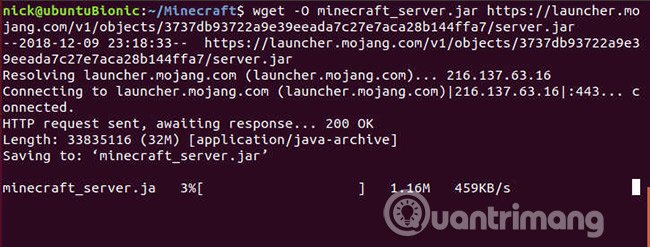
Dán địa chỉ mà bạn đã sao chép ở trên vào đây. Mọi thứ sẽ trông giống như thế này:
wget -O minecraft_server.jar https://launcher.mojang.com/v1/objects/3737db93722a9e39eeada7c27e7aca28b144ffa7/server.jarBạn sẽ cần phải chấp nhận giấy phép Minecraft để chạy máy chủ. Bạn làm điều đó bằng cách tạo một file trong cùng thư mục với máy chủ. Máy chủ sẽ đọc file và thấy rằng bạn đã chấp nhận giấy phép.
echo "eula=true" > eula.txtViết một tập lệnh khởi động
Trên thực tế, bạn không cần một tập lệnh khởi động, nhưng sẽ dễ dàng hơn khi kết hợp mọi thứ thành một tập lệnh, sau đó, bạn chỉ cần chạy một lệnh để khởi động máy chủ của mình. Bắt đầu tạo một file mới bằng cách mở nó trong trình soạn thảo văn bản. Nếu bạn không quen thuộc với các trình soạn thảo văn bản Linux, hãy sử dụng Nano.
nano start-server.shRồi, bạn điền code sau vào tập lệnh:
#! /bin/bash
/usr/bin/screen -S $1
/usr/bin/java -Xmx1024M -Xms1024M -jar minecraft_server.jar noguiLưu tập lệnh lại và thoát khỏi trình soạn thảo văn bản. Bạn cũng cần phải làm cho tập lệnh của mình được thực thi trước khi chạy nó.
chmod + x start-server.shKhởi động máy chủ
Cuối cùng, máy chủ của bạn đã sẵn sàng để khởi động. Đặt tên cho máy chủ sao cho bạn dễ nhận ra nó nhất khi chạy tập lệnh. (Tên máy chủ chính là phần “New-Server”).
./start-server.sh "New-Server"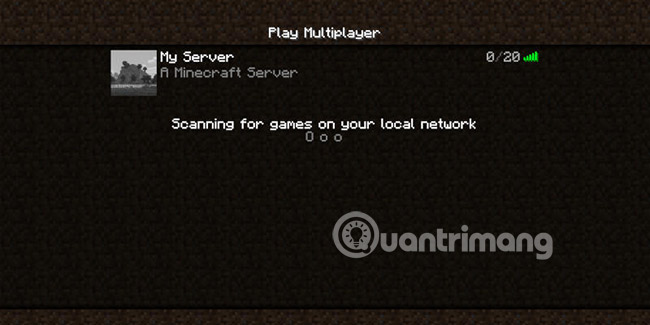
Máy chủ sẽ khởi động và bạn có thể kết nối bằng cách nhập địa chỉ IP máy chủ của mình vào máy khách Minecraft. Hãy nhớ giữ cho máy chủ được cập nhật bằng cách thay thế file .jar của máy chủ với các bản phát hành mới.
Nếu bạn có kế hoạch để máy chủ của mình ở chế độ công khai, thì bạn nên tìm hiểu các mẹo về máy chủ lưu trữ VPS để bảo mật nó tốt hơn. Kích hoạt tường lửa cũng là một lựa chọn đáng xem xét. Ubuntu có một tùy chọn tuyệt vời dưới dạng UFW.
Chúc bạn thành công!
Xem thêm: